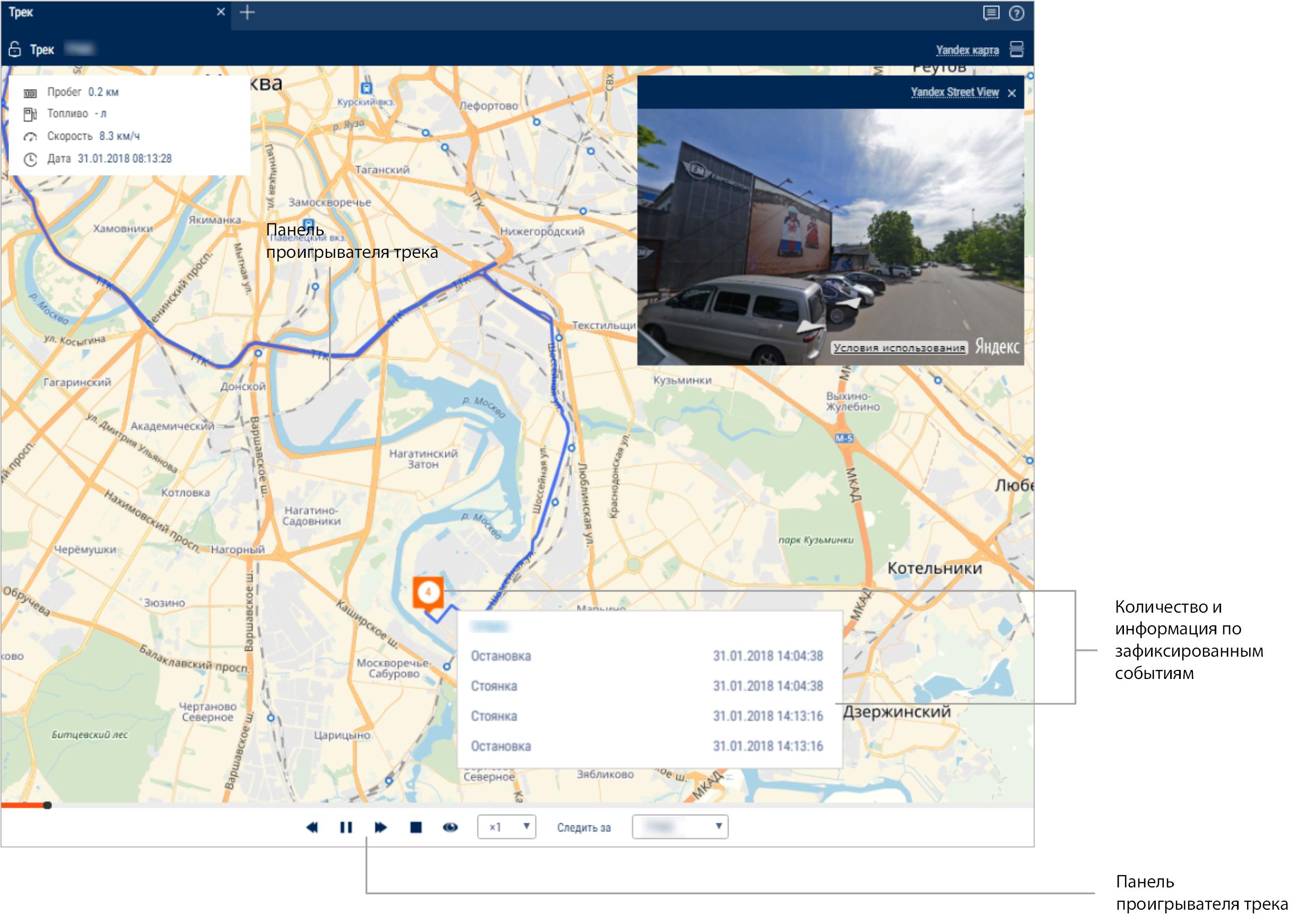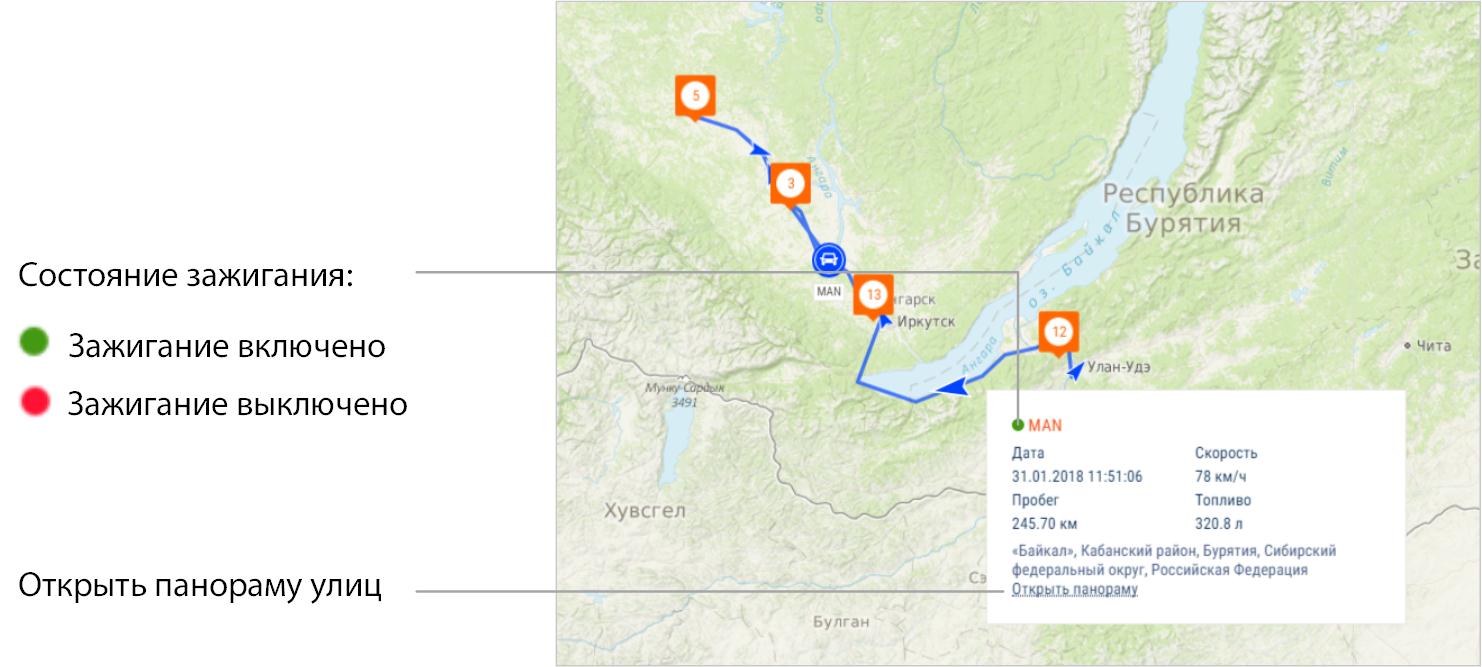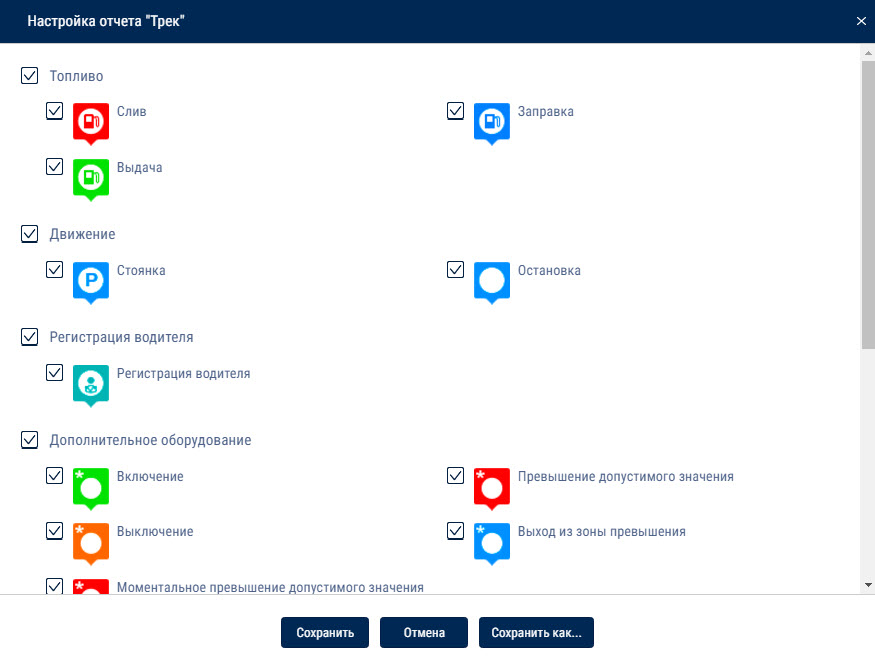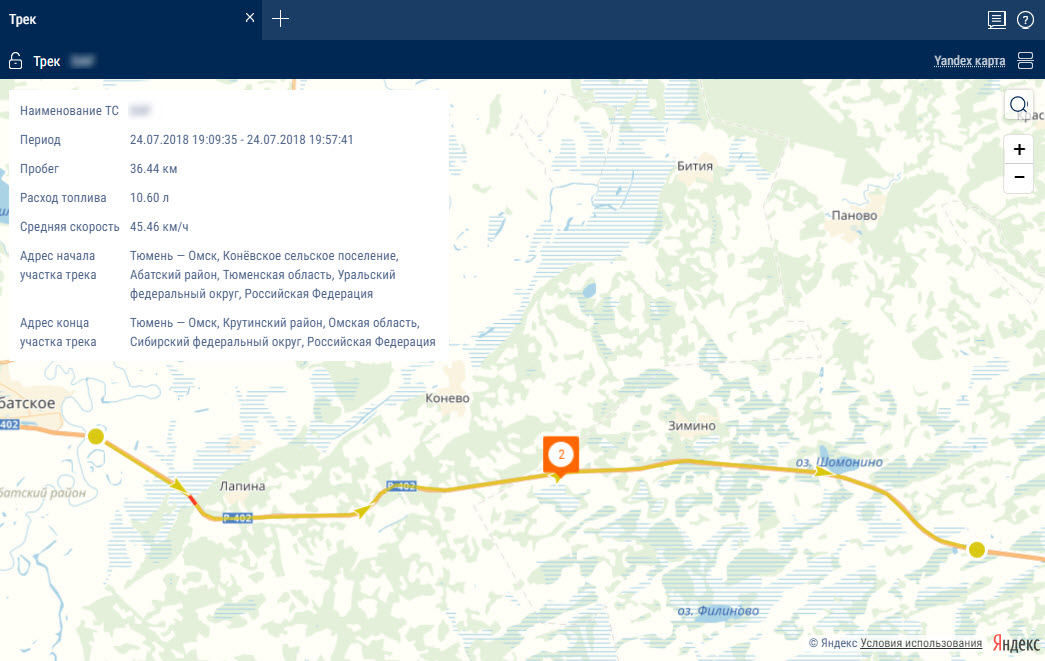Трек
Отчет «Трек» позволяет пользователю просматривать передвижение одного выбранного ТС за выбранный период времени.
- Выберите ТС
- Выберите период времени для построения отчета
- Нажмите кнопку «Добавить отчет» и выберите «Трек»
В окне программы отобразится карта с треками ТС за период времени:
Для отображения всплывающей информации нажмите на иконку ТС.
Всплывающая информация по ТС содержит:
- «Дата» – дата и время нахождения ТС в выбранном месте трека
- «Регистрационный номер» – название ТС
- «Скорость» – скорость ТС в выбранном месте трека
- «Адрес» – адрес, по которому зафиксировано ТС в выбранном месте трека
- «Пробег» – пробег ТС, начиная с начала трека
- «Объем топлива в основной емкости» – объем топлива в основной емкости. Не отображается в случае, если датчики уровня топлива не подключены или в настройках профиля ТС установлено количество датчиков «0». Единицы измерения топливных параметров (литры или галлоны) указываются в зависимости от настроек сервера
- «Объем топлива в дополнительной емкости» – объем топлива в дополнительной емкости (при её наличии). Не отображается в случае, если датчики уровня топлива не подключены и в настройках профиля ТС установлено количество датчиков «0». Единицы измерения топливных параметров (литры или галлоны) указываются в зависимости от настроек сервера
- «Зажигание» – положение ключа зажигания (включено / выключено) в выбранном месте трека
- «Данные GPS» – корректные или не корректные данные. В случае если данные не корректны, отображается дата и время получения последних корректных данных
- «Общий пробег по CAN» – общий пробег ТС по данным от CAN шины
- «Текущее показание доп.оборудования» – текущее значение или состояние дополнительного оборудования
- «Водитель» – водитель, зарегистрированный на ТС
Настройка формата адреса и содержания всплывающей информации о ТС производится в дереве объектов (см. Настройка дерева объектов).
Для настройки отчета нажмите правую кнопку мыши и выберите «Настройки отчета»:
При необходимости включите отображение цвета трека по типу движения:

Измерение параметров между точками трека
- Наведите курсор на трек и нажмите правую кнопку мыши и выберите «Параметры участка трека»
- Выберите точку трека для начала измерения
- Выберите точку трека для окончания измерения. Для сброса выбранных точек нажмите в любом месте карты (кроме трека).
Для участка трека отображается следующая информация:
- Наименование ТС
- Период
- Пробег
- Расход топлива
- Средняя скорость
- Адрес начала участка трека
- Адрес конца участка трека
Выйдите из режима измерения параметров, нажав Enter или Esc.
Для отображения точек трека нажмите правую кнопку мыши и выберите «Детализация трека».
При выборе одного ТС и периода для построения отчета менее 7 дней отображаются точки трека соответствующие всем строкам отчета «Журнал» (при максимальном масштабе).
Карта в режиме OpenStreetMaps имеет возможность дорисовки необходимых областей карт, подробнее см. www.openstreetmap.org.
При необходимости увеличить область карты, выделите её курсором мыши, удерживая «Shift».
Для построения геозоны по треку необходимо использовать панель управления карты.